Windows PC에서 Deepfakes를 감지하는 방법

AI 도구의 등장으로 딥페이크 비디오와 이미지를 만드는 것이 매우 쉬워졌습니다. 그 결과, AI가 생성한 가짜 비디오나 이미지를 제때 감지하는 것이 자신이나 다른 피해자를 보호하는 데 필요해졌습니다. 다행히도 몇 가지 도구와 방법을 사용하면 몇 초 이내에 Windows PC에서 딥페이크를 감지할 수 있습니다.

딥페이크란 무엇인가?
딥페이크는 AI(인공지능) 기술을 사용하여 만든 가짜 비디오 또는 이미지입니다. 이러한 AI가 생성한 이미지와 비디오는 매력적이어서 사람들이 진짜인지 알아차리기 어려울 수 있습니다. 딥페이크 제작자는 얼굴 표정, 음성, 매너리즘과 같은 사람의 데이터를 분석하여 그들의 모습이나 소리를 재현합니다. 이러한 분석을 기반으로 그들은 실제로 하지 않은 말을 하거나 하는 사람의 비디오나 이미지를 만들 수 있습니다.
Windows PC에서 Deepfakes를 감지하는 방법
많은 도구가 딥페이크를 감지할 수 있습니다. 여기서는 그 중 세 가지와 이러한 딥페이크를 감지하는 수동 방법을 나열합니다.
- 딥웨어 스캐너
- InVID & WeVerify의 가짜 뉴스 폭로
- 수동
도구를 사용하더라도 본인의 재치와 경험을 살려 수동으로 영상을 확인하여 다시 한 번 확인해 보는 것이 좋습니다.
1] 딥웨어 스캐너
Deepware Scanner는 비디오에서 딥페이크 콘텐츠를 감지하는 가장 강력한 도구 중 하나입니다. AI 알고리즘을 사용하여 비디오 파일을 분석하고 조작의 징후를 식별합니다. 게다가 이 도구의 가장 좋은 점은 완전히 무료로 사용할 수 있다는 것입니다.
1단계: scanner.deepware.ai 웹사이트 로 이동합니다 .
2단계: 비디오 링크를 붙여넣거나 업로드 버튼을 클릭하여 비디오 파일을 업로드합니다.
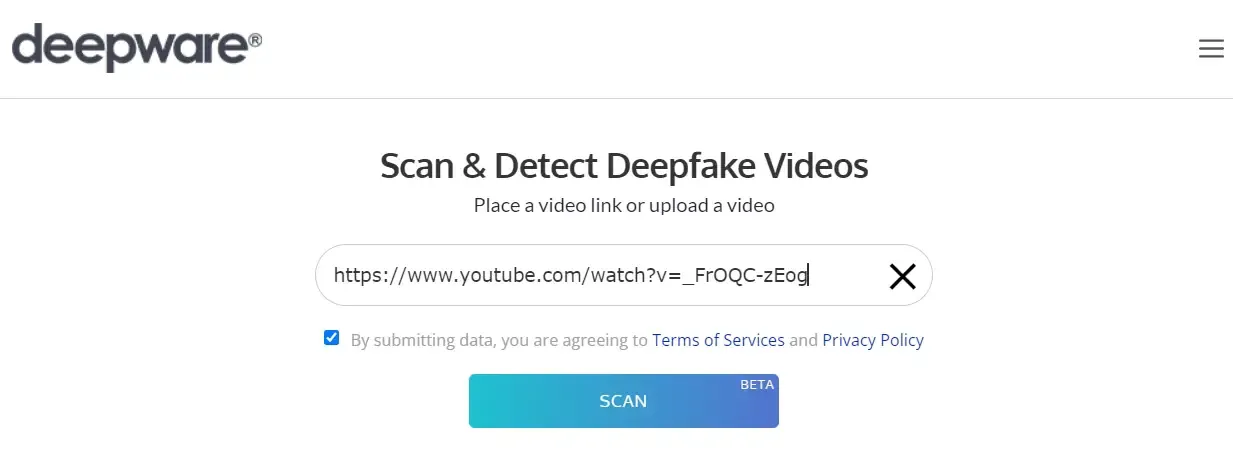
3단계: 스캔 버튼을 클릭합니다 . 도구가 몇 분 안에 비디오를 분석하고 딥페이크가 감지되었는지 알려줍니다.
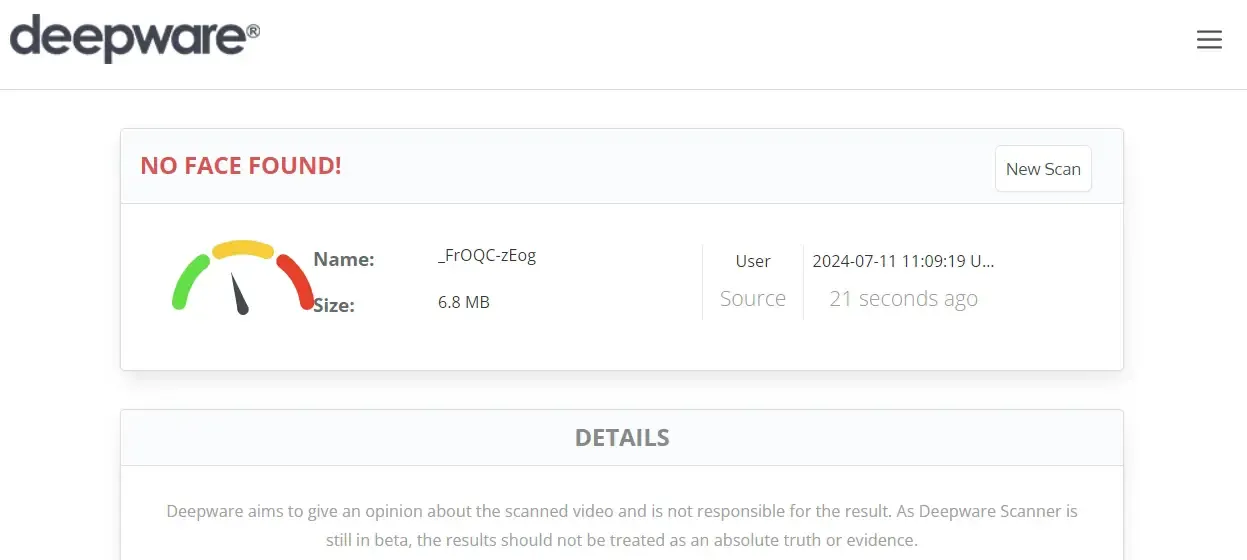
2] InVID & WeVerify의 가짜 뉴스 폭로
InVID & WeVerify의 Fake news debunker는 딥페이크 이미지와 비디오를 감지하는 데 도움이 되는 브라우저 확장 프로그램입니다. 이 도구는 저널리스트와 사실 확인자를 위해 만들어졌으며 Facebook과 X(이전의 Twitter) 이미지나 비디오에 대한 맥락적 정보를 얻는 데 도움이 될 수 있습니다. 그러나 비디오를 업로드하여 딥페이크를 스캔할 수는 없습니다. 그러나 무료로 사용할 수 있는 도구입니다.
1단계: 브라우저에 InVID & WeVerify 확장 프로그램의 Fake news debunker를 설치하세요 .
2단계: 설치가 완료되면 확장 프로그램 > 도구 상자 열기를 클릭합니다.
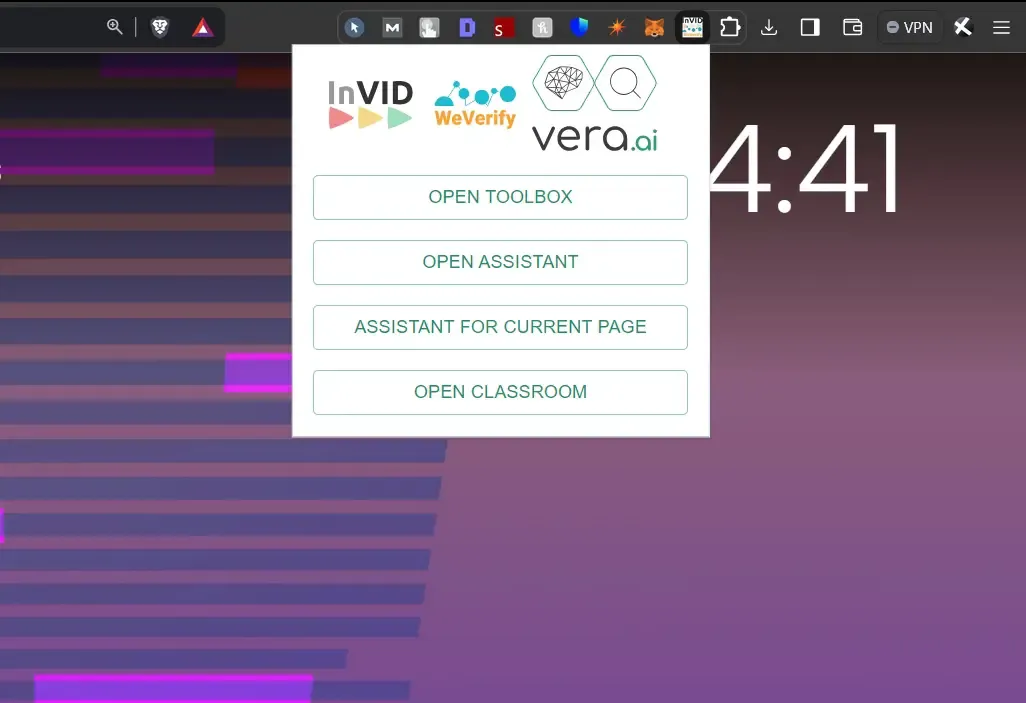
3단계: 비디오 분석을 클릭하고 비디오 링크를 붙여넣은 후 제출을 클릭합니다 .
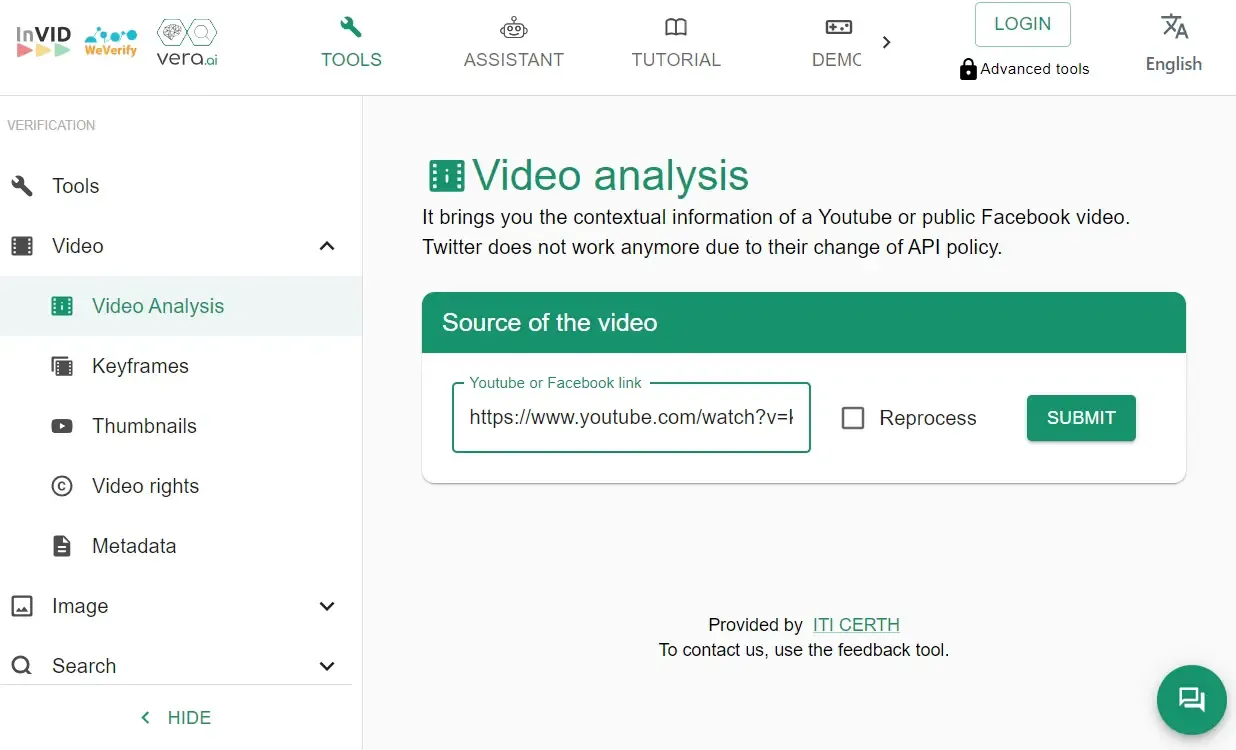
몇 분 안에 비디오를 분석하여 딥페이크인지 여부를 알려줍니다.
3] 딥페이크 감지를 위한 수동 분석
세 번째 옵션은 비디오나 이미지를 수동으로 분석하여 딥페이크를 감지하는 것입니다. 비디오에서 딥페이크를 발견하는 것은 이미지에서보다 훨씬 쉽습니다.
예를 들어, 눈 깜박임 이 없거나 입술 동기화가 일관되지 않은 등 부자연스러운 눈 움직임을 찾아볼 수 있는데 , 이는 비디오가 AI로 만들어졌다는 것을 암시할 수 있습니다. 또한 조작을 나타낼 수 있는 조명 그림자나 반사의 불일치도 확인해야 합니다 .
또한, 오디오가 입술의 움직임과 완벽하게 일치하는지 확인하세요. 부 자연스러운 오디오 사운드 나 로봇 같은 말투가 있는지 들어보세요.
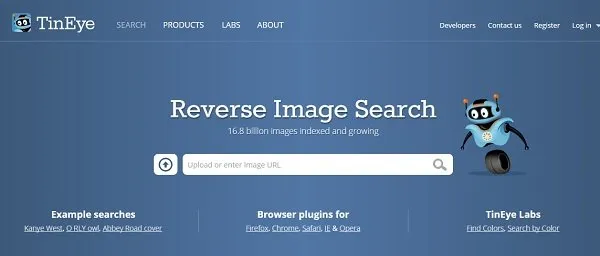
이미지의 경우 Google 역방향 이미지 검색이나 Yandex 이미지 검색을 사용하여 이미지 출처를 찾을 수 있습니다. 이와 함께 이미지에 불규칙성이나 흐릿한 효과가 있는지 살펴보세요.
이러한 도구와 방법을 사용하면 잠재적으로 조작된 콘텐츠를 빠르게 식별하고 해결할 수 있습니다. 게다가 신뢰할 수 있는 사실 확인자에게 콘텐츠를 확인하여 진위 여부를 확인해야 합니다.


답글 남기기